
Zdieľanie obsahu so zariadeniami v domácej sieti
Mediálny obsah uložený vo svojom zariadení môžete zobraziť alebo prehrávať v iných
zariadeniach, napríklad v televízore či počítači. Tieto zariadenia musia byť v rovnakej
bezdrôtovej sieti a môžu to byť televízory alebo reproduktory značky Sony. Zároveň
môžete zobrazovať alebo prehrávať obsah z iných zariadení v domácej sieti vo svojom
zariadení.
Keď nastavíte zdieľanie médií medzi zariadeniami, môžete vo svojom zariadení počúvať
napríklad hudobné súbory uložené v domácom počítači alebo si prezerať fotografie
nafotené vašim zariadením na veľkej obrazovke televízora.
Prehrávanie súborov zo zariadení v domácej sieti vo vašom zariadení
Pri prehrávaní súborov z iného zariadenia v domácej sieti vo vašom zariadení slúži toto
iné zariadenie ako server. Inými slovami zdieľa obsah v sieti. Zariadenie slúžiace ako
server musí mať povolenú funkciu zdieľania obsahu a musí vášmu zariadeniu udeliť
povolenie na prístup. Zároveň musí byť pripojené k rovnakej sieti Wi-Fi ako vaše
zariadenie.
Prehratie zdieľanej skladby v zariadení
1
Uistite sa, že zariadenia, s ktorými chcete zdieľať súbory, sú pripojené do rovnakej
siete Wi-Fi ako vaše zariadenie.
2
V zobrazení Plocha ťuknite na ikonu . Potom vyhľadajte a ťuknite na položku .
3
Ťuknite na položku a potom na položku
Domáca sieť.
4
Vyberte zariadenie zo zoznamu pripojených zariadení.
5
Prejdite si obsah priečinkov pripojeného zariadenia a vyberte skladbu, ktorú
chcete prehrať. Vybraná skladba sa začne automaticky prehrávať.
117
Toto je internetová verzia tejto publikácie. © Tlač je možná iba pre súkromné použitie.
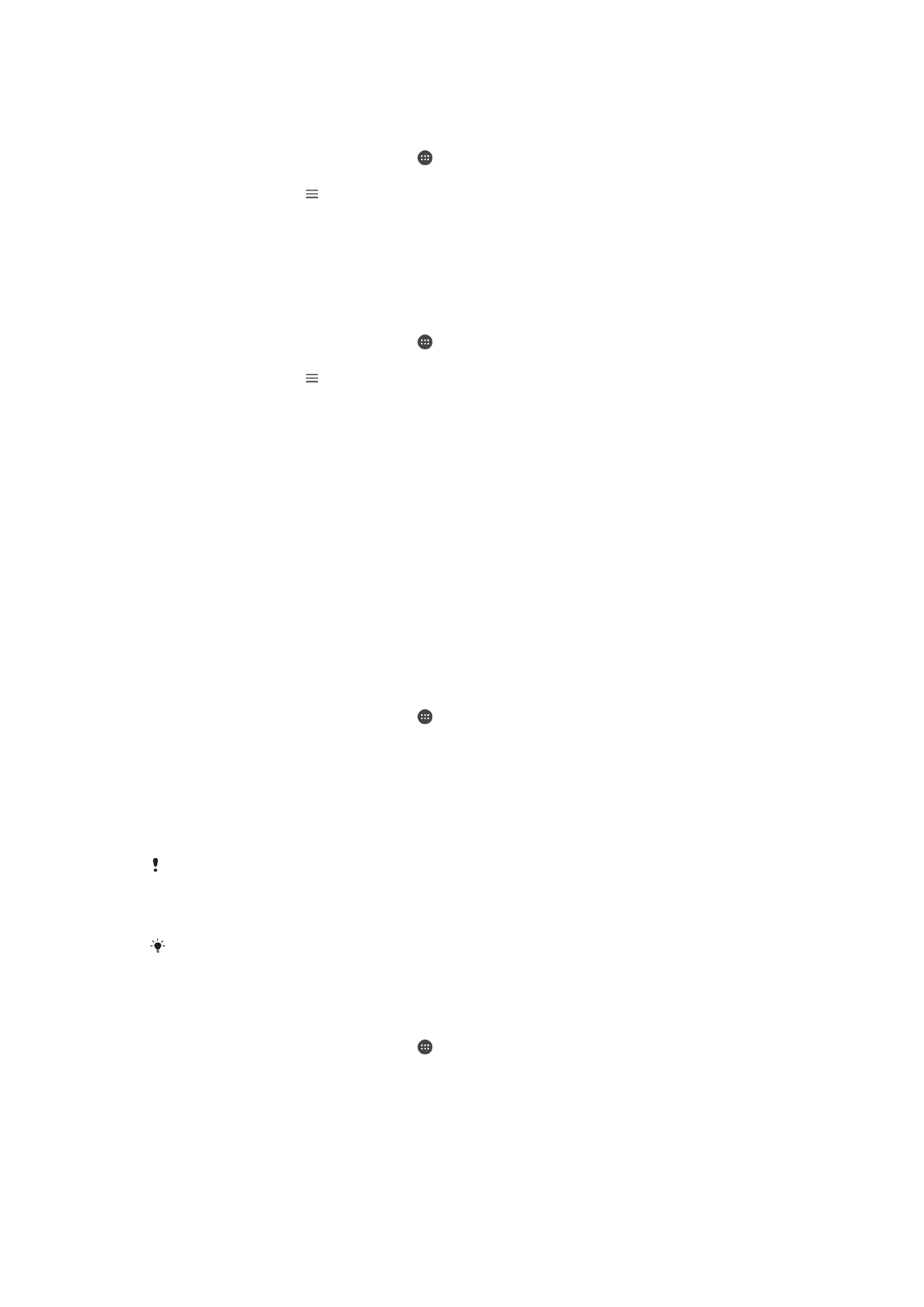
Prehratie zdieľaného videa v zariadení
1
Uistite sa, že zariadenia, s ktorými chcete zdieľať súbory, sú pripojené do rovnakej
siete Wi-Fi ako vaše zariadenie.
2
V zobrazení Plocha ťuknite na ikonu . Potom vyhľadajte a ťuknite na položku
Video.
3
Ťuknite na položku a potom na položku
Domáca sieť.
4
Vyberte zariadenie zo zoznamu pripojených zariadení.
5
Prejdite si obsah priečinkov pripojeného zariadenia a vyberte video, ktoré chcete
prehrať.
Zobrazenie zdieľanej fotografie v zariadení
1
Uistite sa, že zariadenia, s ktorými chcete zdieľať súbory, sú pripojené do rovnakej
siete Wi-Fi ako vaše zariadenie.
2
V zobrazení Plocha ťuknite na ikonu . Potom vyhľadajte a ťuknite na položku
Album.
3
Ťuknite na položku a potom na položku
Domáca sieť.
4
Vyberte zariadenie zo zoznamu pripojených zariadení.
5
Prejdite si obsah priečinkov pripojeného zariadenia a vyberte fotografiu, ktorú
chcete zobraziť.
Prehrávanie súborov z vášho zariadenia v zariadeniach v domácej sieti
Pred tým, ako môžete zobraziť alebo prehrávať mediálne súbory z vášho zariadenia v
iných zariadeniach v domácej sieti, musíte vo svojom zariadení nastaviť zdieľanie
súborov. Zariadenia, s ktorými zdieľate obsah, sa nazývajú klientske zariadenia. Ako
klientske zariadenie sa môže správať napríklad televízor, počítač alebo tablet. Keď vaše
zariadenie dáva k dispozícii obsah klientskym zariadeniam, funguje ako server médií. Keď
vo svojom zariadení nastavíte zdieľanie súborov, musíte zároveň udeliť klientskym
zariadeniam povolenie na prístup. Keď to urobíte, dané zariadenia sa zobrazia ako
registrované zariadenia. Zariadenia, ktoré čakajú na udelenie povolenia na prístup, sa
označujú ako čakajúce zariadenia.
Nastavenie zdieľania súborov s inými zariadeniami v domácej sieti
1
Pripojte svoje zariadenie k sieti Wi-Fi.
2
V zobrazení Plocha ťuknite na ikonu a potom vyhľadajte a ťuknite na položku
Nastavenia > Pripojenie zariadenia > Server médií.
3
Posuňte jazdec
Zdieľať médiá doprava.
4
Použite počítač alebo iné klientske zariadenia v domácej sieti pripojené v rovnakej
sieti Wi-Fi a pripojte ich k svoju zariadeniu.
5
V stavovom riadku vášho zariadenia sa zobrazí upozornenie. Upozornenie otvorte
a nastavte povolenie na prístup pre každé klientske zariadenie, ktoré sa pokúša
pripojiť k vášmu zariadeniu.
Každé klientske zariadenie používa iný spôsob prístupu pomocou klienta v domácej sieti k
médiám vo vašom zariadení. Ďalšie informácie nájdete v používateľskej príručke klientskeho
zariadenia. Ak klientske zariadenie v sieti nemá prístup k vášmu zariadeniu, skontrolujte, či
funguje sieť Wi-Fi.
K ponuke
Server médií sa dostanete aj z niektorých aplikácií ako Hudba alebo Album tak, že
ľavý okraj plochy aplikácie posuniete doprava a ťuknete na položku
Nastavenia > Server
médií.
Ukončenie zdieľania súborov s inými zariadeniami v domácej sieti
1
V zobrazení Plocha ťuknite na ikonu .
2
Vyhľadajte a ťuknite na položky
Nastavenia > Pripojenie zariadenia > Server
médií.
3
Jazdec vedľa položky
Zdieľať médiá posuňte doľava.
118
Toto je internetová verzia tejto publikácie. © Tlač je možná iba pre súkromné použitie.
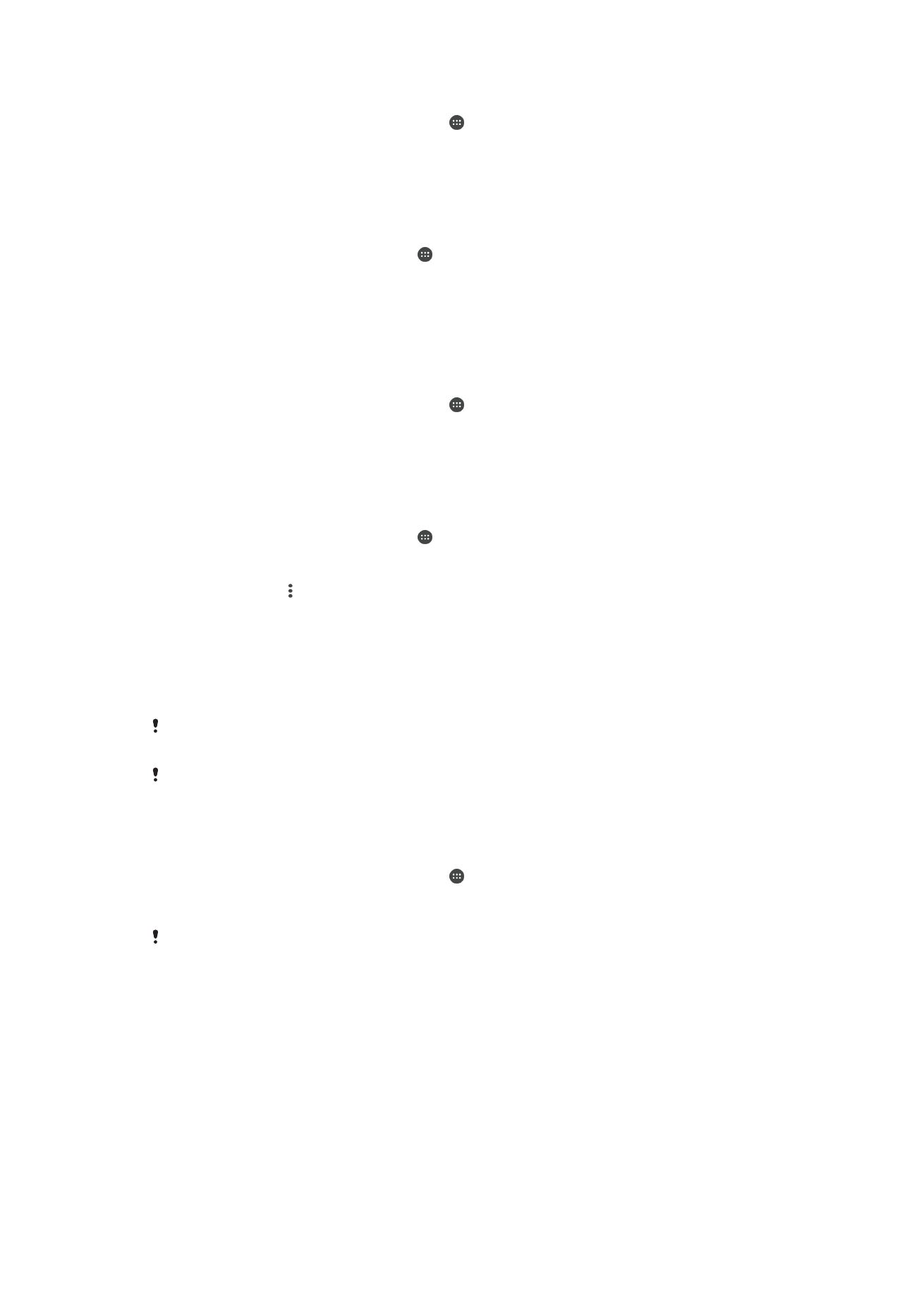
Nastavenie povolenia prístupu pre čakajúce zariadenie
1
Na obrazovke Plocha ťuknite na položku .
2
Vyhľadajte a ťuknite na položky
Nastavenia > Pripojenie zariadenia > Server
médií.
3
Vyberte zariadenie zo zoznamu
Čak. zariadenia.
4
Vyberte úroveň povolenia prístupu.
Zmena názvu registrovaného zariadenia
1
V zobrazení Plocha ťuknite na ikonu .
2
Vyhľadajte a ťuknite na položky
Nastavenia > Pripojenie zariadenia > Server
médií.
3
Vyberte zariadenie zo zoznamu
Registrované zariadenia a vyberte možnosť
Zmeniť názov.
4
Zadajte nový názov zariadenia a ťuknite na tlačidlo
OK.
Zmena úrovne prístupu registrovaného zariadenia
1
Na obrazovke Plocha ťuknite na položku .
2
Vyhľadajte a ťuknite na položky
Nastavenia > Pripojenie zariadenia > Server
médií.
3
Vyberte zariadenie zo zoznamu
Registrované zariadenia.
4
Ťuknite na položku
Zmeniť úroveň prístupu a vyberte možnosť.
Získanie pomoci so zdieľaním obsahu s inými zariadeniami v domácej sieti
1
V zobrazení Plocha ťuknite na ikonu .
2
Vyhľadajte a ťuknite na položky
Nastavenia > Pripojenie zariadenia > Server
médií.
3
Ťuknite na ikonu a potom na položku
Pomoc.